Win10任务栏怎么隐藏?Win10隐藏任务栏的方法!
时间:2017-04-06 来源:互联网 浏览量:
在使用Win7操作系统的时候,我们通过在任务栏上单击右键,打开“属性”,勾选【自动隐藏任务栏】即可。但是在Windows 10操作系统中却不知道该如何设置。在本文中系统粉小编给大家分享下Win10隐藏任务栏的操作方法!
Win10隐藏任务栏的方法:
1、在任务栏上单击右键,选择【设置】;
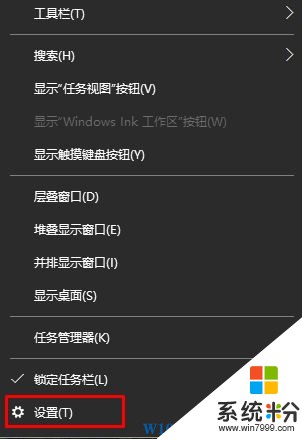
2、在右侧【任务栏】下将“在桌面摩斯和下自动隐藏任务栏”开关打开即可。
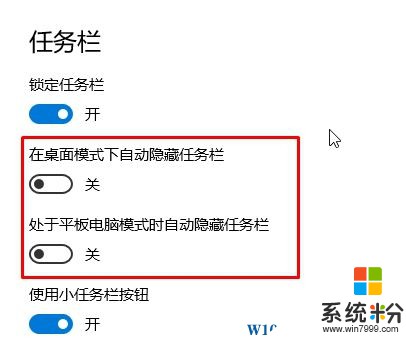
完成设置后任务栏就会自动隐藏了。
Win10隐藏任务栏的方法:
1、在任务栏上单击右键,选择【设置】;
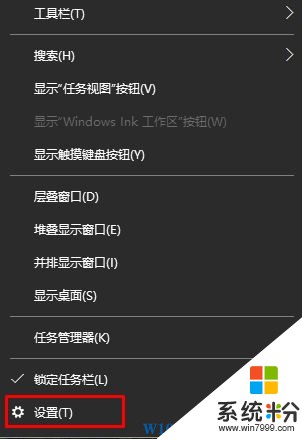
2、在右侧【任务栏】下将“在桌面摩斯和下自动隐藏任务栏”开关打开即可。
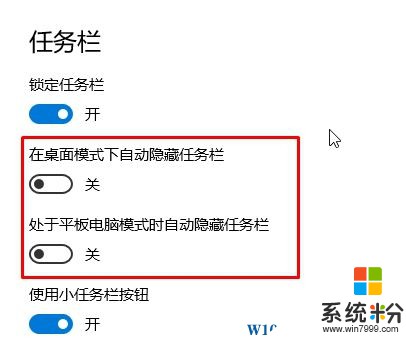
完成设置后任务栏就会自动隐藏了。
我要分享:
win10系统教程推荐
- 1 电脑怎么修复dns Win10 DNS设置异常怎么修复
- 2 windows10激活wifi Win10如何连接wifi上网
- 3 windows10儿童模式 Win10电脑的儿童模式设置步骤
- 4电脑定时开关机在哪里取消 win10怎么取消定时关机
- 5可以放在电脑桌面的备忘录 win10如何在桌面上放置备忘录
- 6怎么卸载cad2014 CAD2014清理工具(win10系统)
- 7电脑怎么设置网线连接网络 Win10笔记本电脑有线连接网络设置步骤
- 8电脑桌面无线网络图标不见了 win10 无线网络图标不见了怎么恢复
- 9怎么看到隐藏文件 Win10如何显示隐藏文件
- 10电脑桌面改到d盘,怎么改回c盘 Win10桌面路径修改后怎么恢复到C盘桌面
win10系统热门教程
- 1 电脑桌面上的控制面板可以删除吗 win10如何在桌面上添加控制面板图标
- 2 windows 画图工具 win10画图工具在哪里找
- 3 Win10 lol崩溃进不去了该怎么办?Win10英雄联盟崩溃闪退的解决方法!
- 4windows怎么改壁纸 windows10如何更改桌面壁纸
- 5win10系统应该怎么导入和导出注册表 win10系统导入和导出注册表的方法
- 6win10系统开机后内存占用率高怎么解决 win10系统开机后内存占用率高如何处理
- 7Win10系统将屏幕截图自动保存到Onedrive的方法
- 8win10笔记本合上盖子不断网的设置方法!
- 9Win10系统照片应用设置默认图片文件夹的方法
- 10Win10 Internet Explorer 无法显示该网页 该怎么办?
最新win10教程
- 1 电脑怎么修复dns Win10 DNS设置异常怎么修复
- 2 笔记本自带手写板吗? win10手写板功能怎么开启
- 3 windows10激活wifi Win10如何连接wifi上网
- 4电脑自动截图 win10按截图键自动保存图片设置
- 5电脑彩打怎么设置打印彩色 win10打印机彩色打印设置方法
- 6电脑自动休眠了 Win10电脑为什么总是自动进入休眠状态
- 7运行界面快捷键是什么 Win10运行快捷键功能
- 8防火墙关闭了还是显示防火墙拦截 win10关闭防火墙后网络仍被拦截
- 9电脑如何调出ie浏览器 Win10如何在桌面上调出IE浏览器
- 10win10更改硬盘分区 win10调整现有硬盘分区的方法
